Vaiheittainen opas USB-aseman alustamisesta Macissa
Useimmiten tarvitset muotoilunUSB-asemasi Macissa. Olitpa käyttänyt USB-asemaa toisella tietokoneella, joka saattaa kuljettaa viruksia tai USB-asema ei toimi kunnolla. Korjaa ongelmat ja saada flash-asema takaisin raiteilleen, sinun täytyy työskennellä luotettavien ratkaisujen ympärillä. Ellei käytät parasta menetelmää tässä asiassa, Mac- tai USB-laitteen turvallisuudesta ei ole varmuutta. Sen sijaan, että vääristelet järjestelmääsi tai flash-asemaa väärin, voit aina etsiä nopeita ratkaisuja. Sinulla on sinut katettu!
- Osa 1: USB-sukelluksen alustaminen Macissa?
- Osa 2: USB-muistitikun muotoiluvalinnat
- Osa 3: UltData - Mac: Paras USB-aseman tietojen palautusohjelma
Osa 1: USB-sukelluksen alustaminen Macissa?
USB-aseman alustamiseen Macin ei tarvitse olla tekniikan ammattilainen. Muista, että muotoilu pyyhkii pois kaikki taajuusmuuttajan tiedot.
Tässä on opas:
Vaihe 1. Liitä USB Maciin, kun käynnistät "Levytyökalun". Siirry "Sovellukset" ja sitten "Apuohjelmat".
Vaihe 2. Etsi USB-aseman nimi "Levytyökalun" vasemmasta paneelista ja napauta sitä.
Vaihe 3. Paina "Erase" -välilehteä ja sitten "Format" -vaihtoehtoa kontekstivalikossa.

Vaihe 4. Valitse "Mac OS Extended (Journaled)" ja nimeä se haluttaessa uudelleen. Napsauta nyt "Poista" -painiketta vahvistaaksesi seuraavan näytön. Aika riippuu taajuusmuuttajan tietojen määrästä ja koosta.

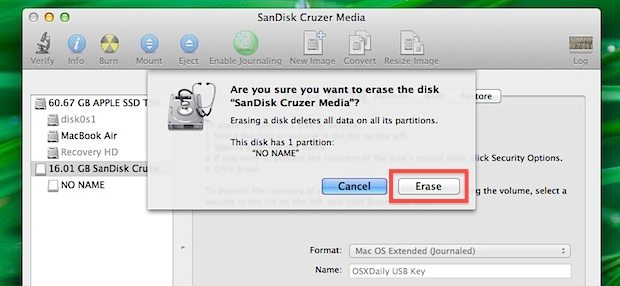
Osa 2: USB-muistitikun muotoiluvalinnat
Nyt kun tiedät, miten USB: n alustaminen Macissa, miten oppia eri USB-formaatteja ja niiden etuja ja haittoja. Olemme koonneet luettelon suosituimmista muodoista.
APFS: Tämä on oletusarvoinen Apple-tiedostojärjestelmä, joka on suunniteltu korvaamaan HFS + iOS 10.3: lla ja MacOS 10.13: lla. Se on kehitetty pitämällä mielessä SSD: t, flash-asemat ja salaus.
edut:
- Levyn nopeus ja hakemiston / tiedoston kopiointi on nopeampaa.
- Crash-suoja ja tilan jakaminen.
- Nanosekunnin aikaleimat tuetaan.
- Copy-on-Write ja Sparse-tiedosto tuetaan.
- Tiedostojen enimmäismäärä kasvoi
- En tue MacOS 10.13 -käyttöjärjestelmää edeltäviä versioita.
- Ei AFP- tai Directory Hard -linkkejä.
- Ei tue koodipisteitä Unicode 9.0 -standardissa.
- Tukee OS X Lionia
- Oikealla tiedostolla tuetaan OS X: n käynnistysaseman asentamista.
- "Mac OS Extended (Journaled)" -vaihtoehdossa ei ole kokorajoitusta.
- Tiedostojen enimmäismäärä kasvoi
- Windows-järjestelmät voivat lukea sen, mutta eivät kirjoita siihen.
- Voit siirtää tiedostoja Windowsista Maciin tässä muodossa.
- Käytä vähemmän muistia ja toimii nopeammin.
- Tarkistaa levyt nopeasti.
- Lisää vapaata tilaa.
- Yli 4 Gt: n suuruisia tiedostoja ei tueta.
- Mac-käynnistysasemaa ei voida luoda tällä formaatilla.
- Ei tue Mac OS X Lion -versiota.
- Voit lukea yli 4 Gt: n kokoisia tiedostoja.
- Parannetun levytilan hallinta.
- Voit luoda 32 Gt tai suurempia osioita.
- Ei tue vanhempia Mac-versioita ennen 10.6.5 tai Windows XP SP2.
- Videokamerat, kamerat, videopelijärjestelmät eivät tue.
- Tukee vain tietokonejärjestelmiä.
haitat:
Mac OS ExtendedSe on Mac OS: n oletusmuoto.
edut:
haitat:
MS-DOS (FAT): Se on suosittu Windows- ja DOS-tuettu tiedostomuoto. Voit muotoilla flash-asemia yli 32 Gt tässä muodossa. Se ei tarkoita, että mietit, kuinka USB: n alustaminen FAT32: lle Macissa. Koska se tukee suuria käyttöjärjestelmiä.
edut:
haitta:
exFAT: Jos olet suuremmille osioille, se voi olla sopiva vaihtoehto.
edut:
haitta:
Osa 3: UltData - Mac: Paras USB-aseman tietojen palautusohjelma
Kun haluat toivoa parhaan tavan muotoillaUSB Macissa, miksi et anna Tenorshare UltData - Macia, ajatus, jos tietojen palauttaminen on huolenaiheesi. Tämä Tenorsharen upea työkalu voi jopa palauttaa kadonneita tietojasi Macille. 550 tietotyyppiä, jotka häviävät vahingossa tapahtuneen poistamisen, ohjelmistovikojen, virushyökkäysten tai luonnonkatastrofien takia, voidaan hakea takaisin Mac-tietokoneeseen UltData - Macilla. Voit myös hakea SSD-, iMac-, mikro-, musiikki- ja videolaitteen, kameran tai iPadin tietoja. Saat 100% varmuuden siitä, että tietosi ovat suojattuja, kun niitä palautetaan suurella nopeudella.
Tässä on pikaopas USB-tietojen palauttamiseksi Macissa:
Vaihe 1 Liitä USB Maciin. Kun olet asentanut Tenorshare UltData - Macin, suorita se Macissa. Täällä sinun täytyy valita USB-muistitikku sijainniksi ja sitten "Scan". Se löytää kadonneita, poistettuja tai alustettuja tiedostoja.

Vaihe 2 Kun poistetut tiedostot on skannattu, voit esikatsella niitä tulososassa. Sinun tarvitsee vain koskettaa niitä.

Vaihe 3 Paina "Palauta" -painiketta ja valitse kohde-kansio Macissa tallentaaksesi tiedostot. Pidä mielessä, että et halua valita USB: tä, koska se voi johtaa pysyvään tietojen katoamiseen.

Lopulliset sanat
Olitpa alustamassa tai alustamassa USB-liitäntääMac. Jos haluat palauttaa vahingossa kadonneita tietoja, pelastamiseen ei ole mitään parempaa kuin Tenorshare UltData - Mac. Se on 100 prosenttia turvallinen ja nopea. Se tukee yli 550 tietotyyppiä, mitä muuta sinun tarvitsee pysyä ennen peliä?




![[2019 opas] Askel askeleelta palauttaa tiedostot alustetusta kiintolevystä Macissa](/images/mac-data/2019-guide-step-by-step-to-recover-files-from-formatted-hard-drive-on-mac.jpg)




